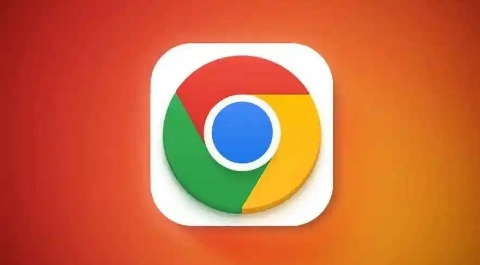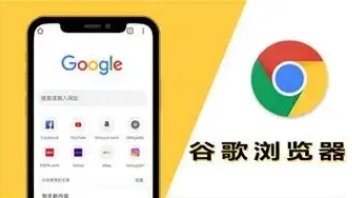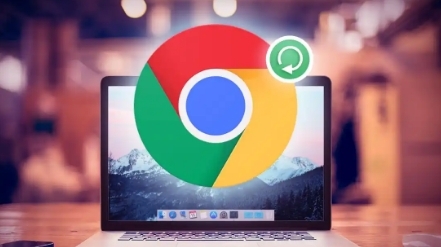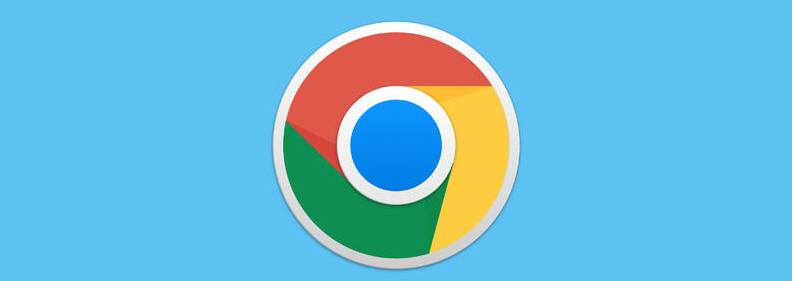
1. 下载安装:
- 访问国内可靠的下载源,如[下载地址](),下载Chrome浏览器安装包。若为压缩包格式,需先解压。
- 双击安装文件,如ChromeSetup.exe,若出现Windows安全提示,选择“是”。
- 可选择默认安装路径或自定义安装路径,点击“安装”,等待安装完成。
- 安装完成后,系统会自动启动Chrome浏览器,并在桌面创建快捷方式。
2. 隐私保护配置:
- 打开Chrome浏览器,点击右上角的三个点,选择“设置”。
- 在“隐私和安全”部分,可进行多项隐私保护设置。
- 在“清除浏览数据”中,定期清理浏览历史记录、Cookie及其他网站数据、缓存图像和文件等,减少被追踪风险。
- 可选择“阻止第三方cookie”,防止广告商通过第三方Cookie跟踪浏览习惯。
- 进入“网站设置”,管理各个网站的权限,如位置信息、摄像头、麦克风、通知等,建议将“通知”权限默认设为“不允许”。
- 确保“安全浏览”选项已开启,实时检查访问的网站和下载的文件,防范恶意软件和欺诈性网站。
- 可安装如uBlock Origin等广告拦截工具,拦截广告和追踪器脚本,强化隐私防护。